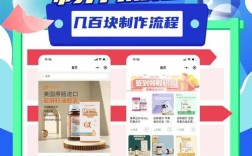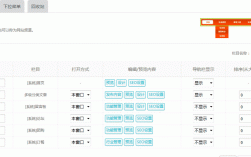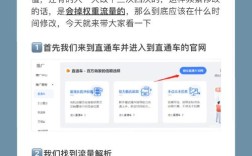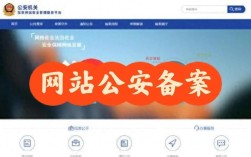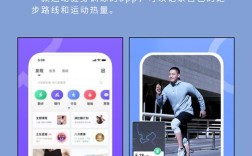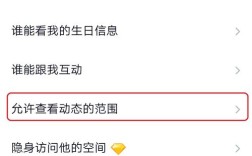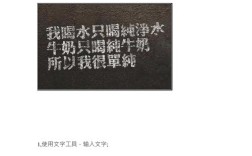手动重启机房服务器是一项需要谨慎操作的技术任务,涉及硬件检查、系统流程规范及风险防控,需严格按照步骤执行以确保数据安全和设备稳定,以下是详细操作流程及注意事项:

重启前的准备工作
-
评估重启必要性
确认服务器是否出现卡死、无响应、服务异常等软件层面问题,或硬件故障(如风扇停转、报警灯亮)是否必须通过重启解决,优先尝试远程登录系统执行命令重启(如reboot、shutdown -r now),避免物理操作。 -
通知相关方
提前通过邮件、即时通讯工具或运维平台告知业务负责人、团队成员及用户,说明预计停机时间(通常5-15分钟),避免影响正在进行的业务操作。 -
备份关键数据
若条件允许,对内存中的关键数据(如数据库缓存、未保存文件)进行手动备份,或触发增量备份任务,减少数据丢失风险。 -
检查硬件状态
观察服务器指示灯:电源灯(POWER)、硬盘灯(HDD)、状态灯(STATUS)是否正常,异常闪烁或常亮可能提示硬件故障,需排查后再操作。 (图片来源网络,侵删)
(图片来源网络,侵删)
物理重启操作步骤
短重启(软重启,推荐优先尝试)
- 步骤1:在服务器正面找到“重启按钮”(通常标记为“Reset”或带循环箭头图标),长按5-10秒直至系统关闭。
- 步骤2:等待10-15秒,让电容完全放电,避免瞬间电流冲击硬件。
- 步骤3:再次按下开机按钮,启动服务器,观察屏幕或远程管理界面是否进入系统加载界面。
长重启(硬重启,适用于软重启无效时)
- 步骤1:确认服务器已完全关机(所有指示灯熄灭),若系统卡死,长按电源键20-30秒强制关机。
- 步骤2:切断电源:
- 机架服务器:关闭电源单元(PSU)背后的开关,或拔掉PDU(电源分配单元)对应插座。
- 塔式服务器:关闭电源按钮后,拔掉主机电源线。
- 步骤3:等待2-3分钟,确保硬件散热模块停止运转,内部电路放电完毕。
- 步骤4:重新连接电源,依次打开PSU开关、电源按钮,启动服务器。
通过远程管理卡重启(无物理操作条件时)
若无法接触服务器,需通过iDRAC(戴尔)、iLO(惠普)、IPMI(超微)等远程管理卡操作:
- 登录管理界面,进入“电源控制”选项,选择“重启服务器”或“强制重启”。
- 若管理卡无响应,可尝试通过管理网口发送“带外重启”指令,或联系机房人员现场操作。
重启后检查与验证
-
硬件状态确认
观察服务器指示灯是否恢复正常(如电源灯常绿、硬盘灯规律闪烁),聆听风扇运行是否无异常噪音。 -
系统启动日志检查
通过远程登录或查看物理屏幕,确认系统启动过程无报错(如文件系统检查失败、驱动加载错误),可查看/var/log/syslog(Linux)或“事件查看器”(Windows)获取详细日志。 -
服务与业务验证
检查关键服务(如数据库、Web服务)是否自动启动,通过业务测试工具或人工访问确认业务功能恢复正常。 (图片来源网络,侵删)
(图片来源网络,侵删) -
监控数据观察
查看Zabbix、Prometheus等监控平台的CPU、内存、网络指标,确认服务器负载在正常范围。
风险防控与注意事项
- 避免频繁重启:短时间内多次重启可能导致硬盘坏块或文件系统损坏,若问题持续需排查根本原因。
- 防静电操作:接触服务器前佩戴防静电手环,或触摸机柜金属部分释放静电,避免损坏主板元件。
- 双电源服务器:若服务器配备双电源(PSU1、PSU2),需确保两个电源均连接正常,重启时避免同时断开。
- 重要业务规避:在业务高峰期(如电商大促、金融结算)尽量避免重启,确需操作需提前申请并制定回滚方案。
相关问答FAQs
Q1:重启服务器后无法进入系统,提示“bootmgr is missing”怎么办?
A:此问题通常由引导文件损坏或硬盘分区表错误导致,可尝试以下步骤:
- 通过PE启动盘进入系统修复环境;
- 使用
bootrec /fixmbr修复主引导记录; - 执行
bootrec /rebuildbcd重建引导配置数据; - 若无效,检查硬盘连接是否松动,或使用磁盘检测工具(如chkdsk)修复文件系统。
Q2:机房服务器无远程管理卡,且无法通过系统命令重启,如何安全关机?
A:需现场操作长按电源键强制关机,但需注意:
- 先确认所有业务已停止,避免数据写入中断;
- 关机后等待30秒以上再开机,避免电容残留电压影响硬件;
- 若频繁出现此情况,建议后续为服务器加装远程管理卡,或通过IPMI-over-LAN方案实现带外管理。